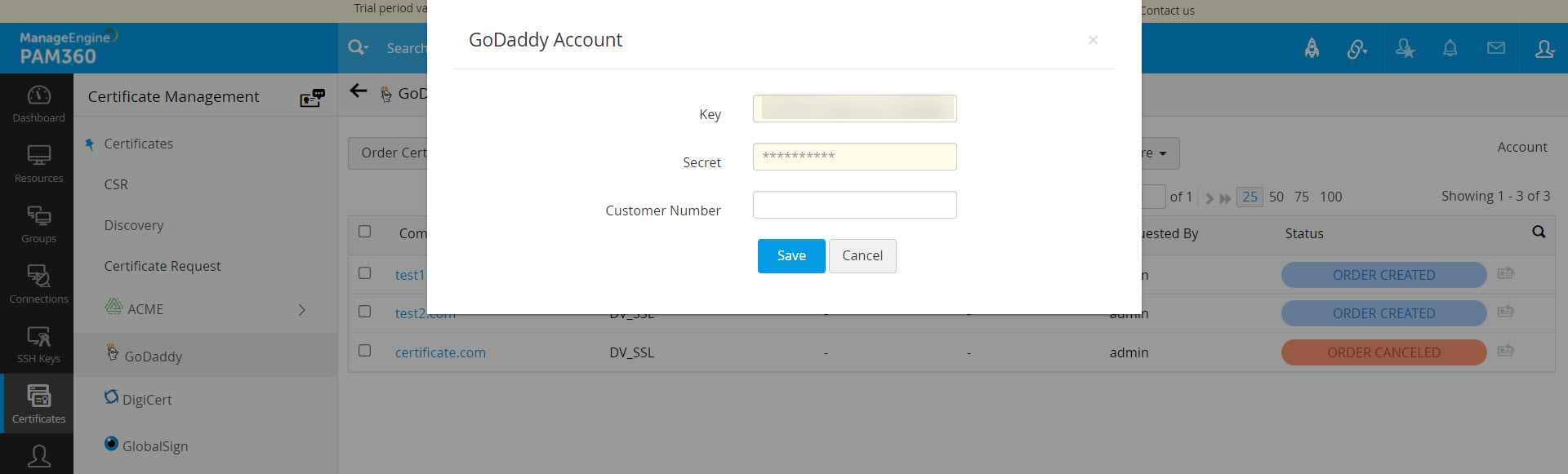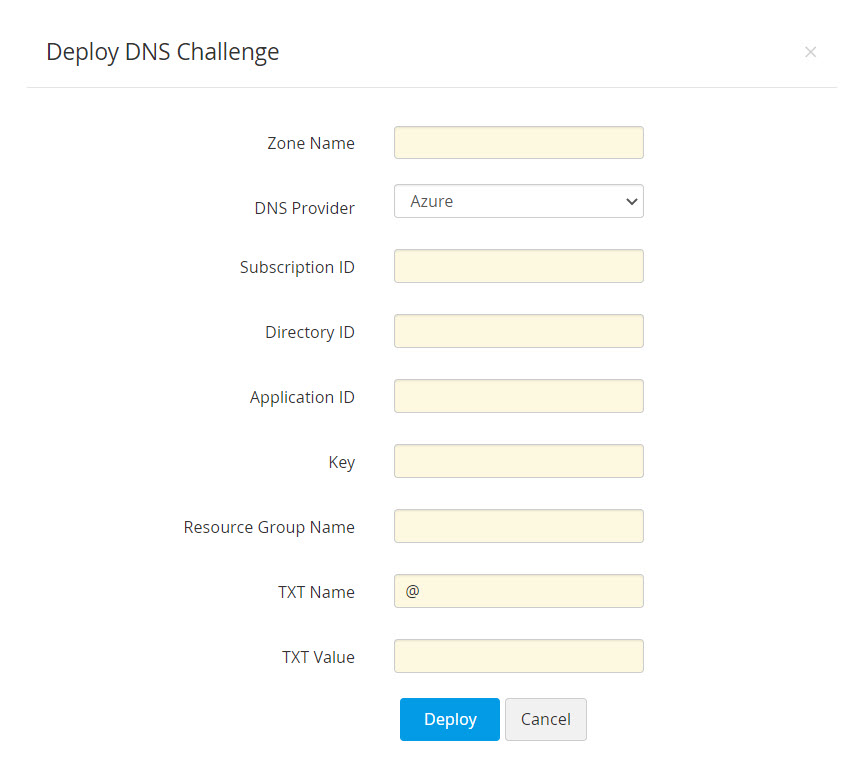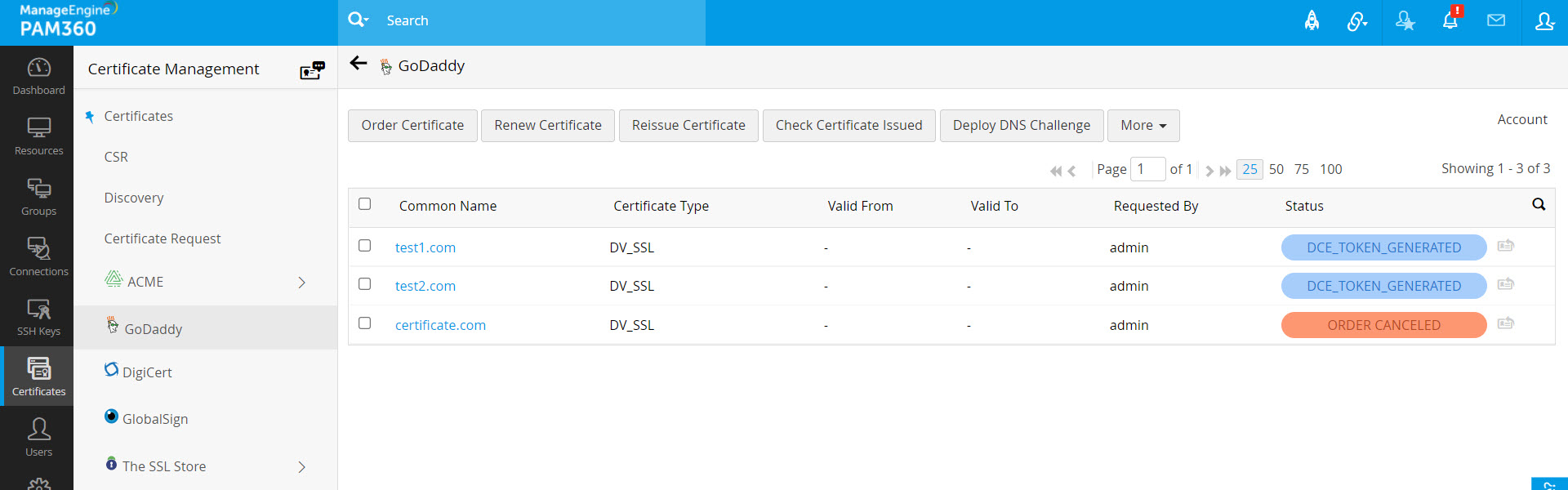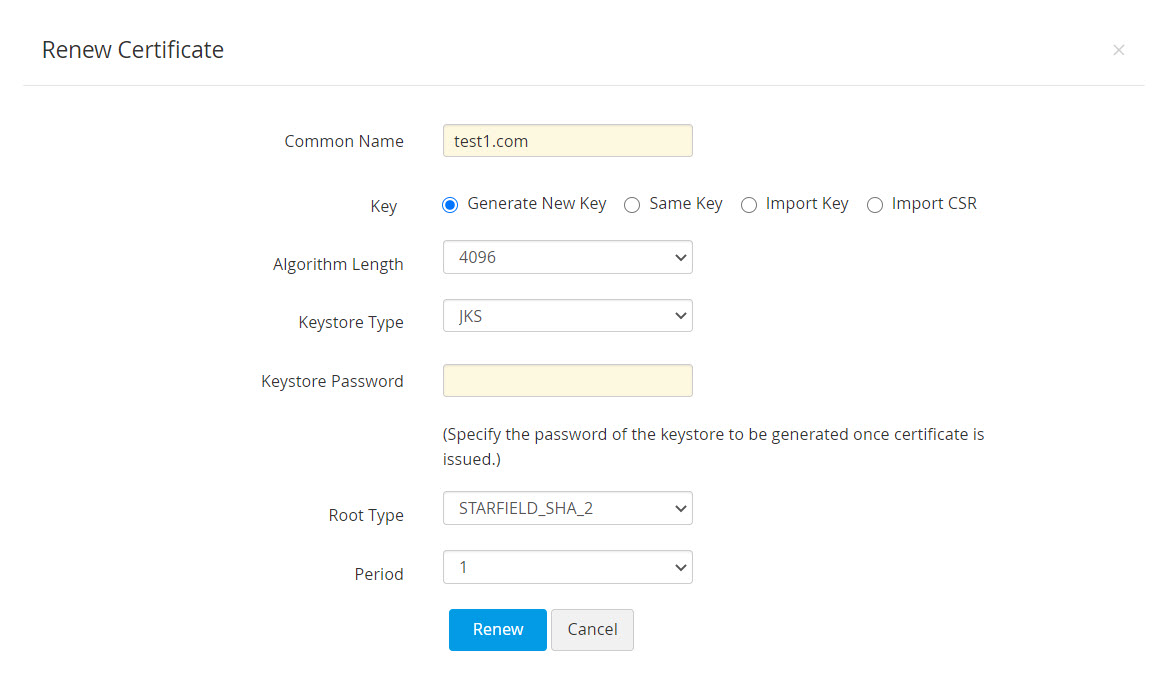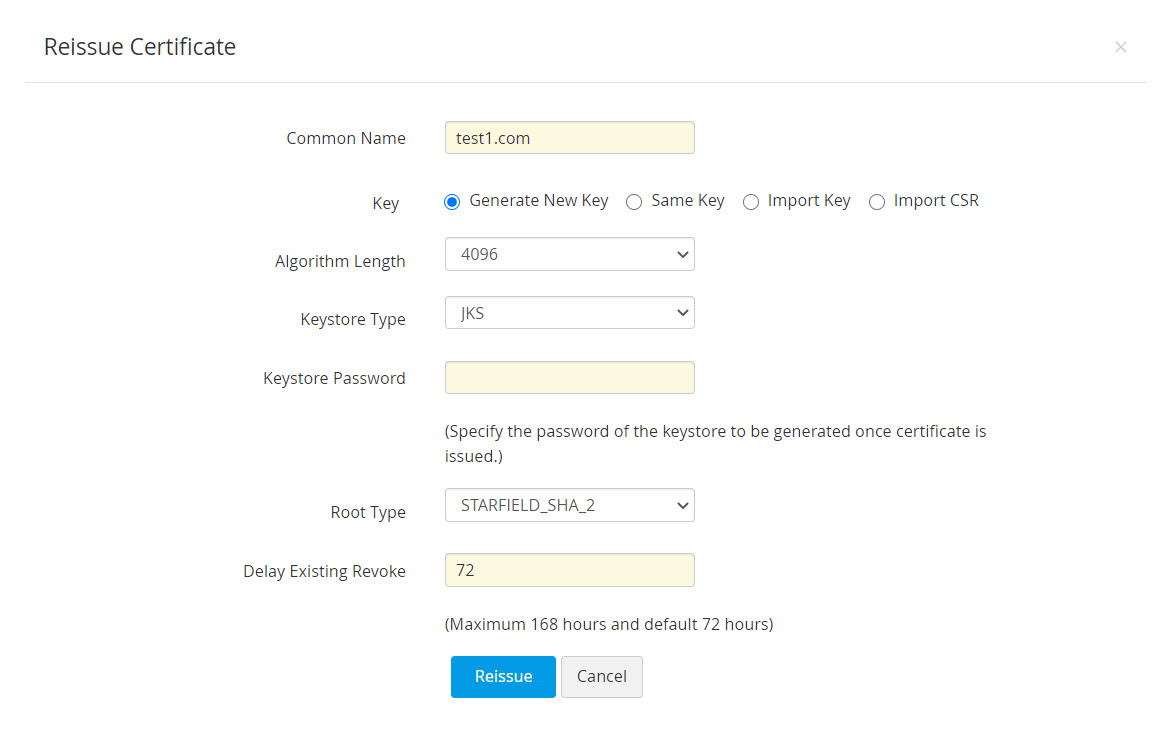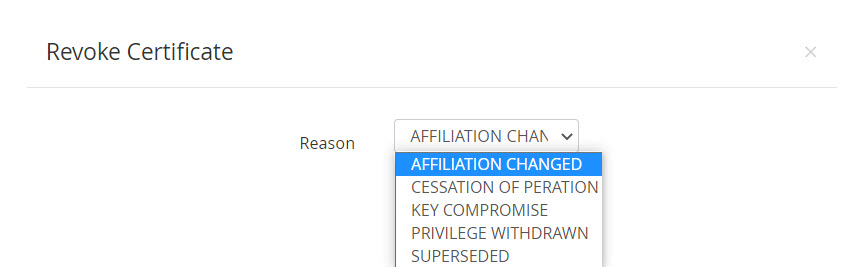PAM360のGoDaddy SSL認証局との統合
PAM360は、GoDaddy SSL認証局(CA)との統合を強化し、お使いのドメインにインストールしたGoDaddy証明書のエンド・ツー・エンドライフサイクルを単一インターフェイスから実現できます。本書は、お使いのGoDaddyアカウントと接続を確立、PAM360からのすべての証明書管理に関連する操作を取得、展開、更新および実行するのに従う必要がある手順について説明します。
統合を続行する前に、前提条件として次の手順を完了してください:
前提条件
以下のベースURLとポートをファイヤウォールまたはプロキシの例外として追加し、PAM360がGoDaddyのCAサービスに接続できるようにします。
URL: https://api.godaddy.com/
ポート:443
下の手順ごとの手続きにしたがって、GoDaddyをPAM360と統合します:
1.GoDaddy API認証情報をPAM360で構成
GoDaddy CAがPAM360から発行した証明書のライフサイクル管理を開始するには、初めに、Webサイトで生成したAPIキーの詳細を入力して、GoDaddyアカウントとの接続をセットアップする必要があります。APIキーを生成するには、
- GoDaddy開発者ポータルに移動し、[APIキー]タブに切り替えます。
- まだログインしていない場合は、GoDaddyアカウントにログインします。
- ログインすると、APIキーを作成および管理できるAPIキーページにリダイレクトされます。[新しいAPIキーの作成]をクリックします。
- お使いのアプリケーション名を入力し、環境タイプを本番と入力して、[次へ]をクリックします。
- APIキーとそのシークレットが生成されます。シークレットは再度表示されないため、コピーして安全な場所に保存してください。
- 次に、PAM360に移動し、[証明書] >> [GoDaddy]タブに切り替えます。右上隅の[アカウント]をクリックします。
- 表示されるポップアップにAPIキーとシークレットを入力し、[保存]をクリックします。
- キー詳細は、PAM360に保存されます。アカウントの構成は1回限りのプロセスであるため、証明書オーダーを実行たびにAPIの詳細を提供する必要はありません。
2.証明書オーダーを実行
アカウントをセットアップした後、SSL証明書をGoDaddyから取得し、その後、PAM360から証明書オーダーを実行する必要があります。
- GoDaddyからSSLを購入するには、GoDaddy Webセキュリティポータルにアクセスし、SSL証明書からお望みの証明書を購入します。これにより、目的のSSL製品がクレジットとしてGoDaddyアカウントに追加されます。これでSSL証明書は使用できなくなります。
- SSL証明書を購入した後、証明書要求を作成し、証明書をPAM360にインポートして、証明書をPAM360でセットアップできます。
- これを行うには、[証明書] >> [GoDaddy]に移動し、[証明書オーダー]をクリックします。
- 必要な詳細を入力して、[作成]をクリックします。
注記:証明書要求をPAM360から出して初めて、GoDaddyから購入したセットアップ証明書の数と同数の要求を出すことができます。
3.チャレンジ検証によるドメイン検証
証明書を注文したら、GoDaddy CAが提示した特定の課題を実行して、ドメインの所有権を検証する必要があります。チャレンジIDは、要求者とドメイン管理者の電子メールIDにメールで送信されます。ドメインの所有権を証明し、SSL証明書を取得するには、
- ドメイン検証チャレンジの詳細が記載されたGoDaddyからのメールを開きます。
- GoDaddyには、ドメインの所有権を証明する2つの方法があり、証明書要求のタイプと環境に基づいて1つを選択する必要があります。
- 上記の更新を行った後、メールIDに送信された確認リンクをクリックします。ドメインの検証が成功すると、GoDaddy証明機関が証明書を発行します。
- DNSベースのチャレンジ認証によるドメイン認証の場合、DNS詳細(Azure DNS、Cloudflare DNS、Amazon Route 53、RFC2136 Update、ClouDNS、およびGoDaddy DNSについてサポート)を構成し、 DNSチャレンジを展開オプションを使って、チャレンジIDをPAM360から直接展開できます。ドメイン制御チャレンジ検証するための手順の詳しい説明はこちらをクリックしてください。
4.証明書発行
ドメインサーバーで操作を実行し、ドメイン検証を送信した後、[証明書]に移動し、対応する証明書要求の横にある[証明書の可用性の確認]アイコンをクリックします。ドメイン認証に成功すると、GoDaddyが、PAM360が取り込み、集中管理された証明書リポジトリに追加される証明書を発行します。
メモ:証明書は、必要なライセンスカウントがある場合のみ、PAM360リポジトリに自動的に追加されます。ない場合は、PAM360ライセンスを更新し、発行された証明書をリポジトリに追加します。
5.証明書を更新、取り消しおよび削除
PAM360から、証明書の再発行を更新、取り消し、要求、および証明書オーダーをキャンセルすることができます。
証明書を更新するには、
- [証明書] >> [GoDaddy]タブに移動します。
- 必要な証明書を選択し、トップメニューから[証明書の更新]をクリックします。
- GoDaddy CAが提示した課題を実行することにより、更新のたびにドメインの所有権を証明する必要があります。チャレンジは、要求者とドメイン管理者の電子メールIDにメールで送信されます。
- 認証の成功時、証明書が発行され、PAM360の証明書リポジトリに自動的に追加されます。
証明書の再発行を要求するには、
- [証明書] >> [GoDaddy]タブに移動します。
- 必要な証明書を選択し、トップメニューから[証明書の再発行]をクリックします。
- ここでも、GoDaddy CAが提示した課題を実行する前に、ドメインの所有権を証明する必要があります。チャレンジは、要求者とドメイン管理者の電子メールIDにメールで送信されます。
- 認証の成功時、証明書は再発行され、PAM360証明書リポジトリに自動的に追加されます。
証明書を取り消すには、
- [証明書] >> [GoDaddy]タブに移動します。
- 必要な証明書を選択し、[その他]ドロップダウンメニューから[証明書の取り消し]をクリックします。
- ドロップダウンから有効な理由を選択した後、[取り消す]をクリックしてアクションを確認します。証明書タブに切り替え、証明書を削除して、PAM360リポジトリから完全削除します。
メモ:証明書を取り消すと、GoDaddy Webサイトから購入した証明書と対応するSSLが削除され、同じSSLに対して別の証明書を要求することはできなくなります。「取り消し」ではなく、「再発行」を使用することをお勧めします。
証明書要求をPAM360から削除するには、
- [証明書] >> [GoDaddy]タブに移動します。
- 必要な証明書を選択し、[その他]ドロップダウンメニューから[削除]をクリックします。
- [証明書] >> [GoDaddy]タブに移動します。
- 必要な証明書を選択し、[その他]ドロップダウンメニューから[注文のキャンセル]をクリックします。
6.既存の証明書をインポート
PAM360では、PAM360との統合前にオーダーした可能性がある既存の証明書をGoDaddyからインポートできます。このオプションを使って、前のGoDaddy証明書を[証明書] >> [証明書]タブにインポートし、PAM360から管理できます。
以下の手順に従ってください:
- [証明書] >> [GoDaddy]タブに移動します。
- [その他] >> [既存の証明書のインポート]をクリックします。ポップアップで、期限切れおよび失効した証明書を除外することを選択できます。
- [インポート]をクリックします。
インポートされた証明書は、[証明書] >> [証明書]タブに追加されます。これらの証明書は、[GoDaddy証明書]タブには表示されないことに注意してください。